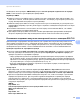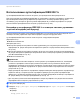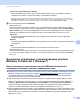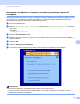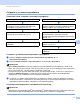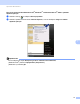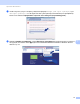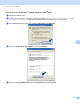Network User's Guide
Table Of Contents
- РУКОВОДСТВО ПОЛЬЗОВАТЕЛЯ ПО РАБОТЕ В СЕТИ
- Обозначение примечаний
- ВАЖНОЕ ПРИМЕЧАНИЕ
- Содержание
- 1 Введение
- 2 Изменение сетевых настроек устройства
- 3 Настройка аппарата для работы в беспроводной сети (для модели MFC-9560CDW)
- Обзор
- Пошаговая схема настройки конфигурации беспроводной сети
- Проверьте свою сетевую среду
- Проверьте способ настройки беспроводной сети
- Настройка аппарата с помощью WPS или AOSS™ в меню панели управления для работы в беспроводной сети (автоматический беспроводной режим, только режим инфраструктуры) (рекомендуется)
- Настройка с помощью мастера установки панели управления аппарата для работы в беспроводной сети
- Настройка с использованием находящейся на компакт-диске программы установки Brother, предназначенной для настройки беспроводного сетевого аппарата
- Настройка с помощью PIN-кода функции Wi-Fi Protected Setup для работы в беспроводной сети (только режим инфраструктуры)
- Настройка аппарата для работы в беспроводной сети(Для режима инфраструктуры и режима ad-hoc)
- Настройка аппарата с помощью WPS или AOSS™ в меню панели управления для работы в беспроводной сети (автоматический беспроводной режим)
- Использование Мастера установки с панели управления
- Настройка аппарата, если отключена передача идентификатора SSID
- Настройка аппарата для работы в корпоративной беспроводной сети
- Использование программы установки Brother с компакт-диска для настройки аппарата для работы в беспроводной сети
- Использование PIN-кода функции Wi-Fi Protected Setup
- 4 Настройка параметров беспроводной сети с помощью программы установки Brother (для MFC-9560CDW)
- 5 Настройка с панели управления
- Меню “Cеть”
- TCP/IP
- Ethernet (только для проводной сети)
- Состояние (Для DCP-9055CDN, MFC-9460CDN и MFC-9465CDN)/Состояние проводного подключения (Для MFC-9560CDW)
- Мастер установки (только для беспроводной сети)
- WPS или AOSS™ (только для беспроводной сети)
- WPS с PIN-кодом (только для беспроводной сети)
- Состояние беспроводной сети (только для беспроводной сети)
- MAC-адрес
- Установка значений по умолчанию (для модели MFC-9560CDW)
- Проводное подключение (для модели MFC-9560CDW)
- Беспроводное подключение (для MFC-9560CDW)
- Установка нового значения по умолчанию для функции “Сканировать на FTP”
- Установка нового значения по умолчанию для функции “Сканировать в сеть”
- Восстановление заводских настроек сети
- Печать Списка конфигурации сети
- Печать отчета о состоянии беспроводной сети(для MFC-9560CDW)
- Таблица функций и заводские настройки
- Меню “Cеть”
- 6 Управление через веб-интерфейс
- Обзор
- Настройка параметров аппарата с помощью системы управления через веб-интерфейс (веб-браузер)
- Информация о пароле
- Защитная блокировка функций 2.0
- Синхронизация с сервером SNTP
- Сохранение журнала в сети
- Изменение параметров функции “Сканировать на FTP” с помощью веб-браузера
- Изменение параметров функции “Сканировать в сеть” с помощью веб-браузера
- 7 Протоколы безопасности
- Обзор
- Безопасное управление сетевым аппаратом с помощью SSL/TLS
- Безопасная печать документов по протоколу SSL/TLS
- Безопасная отправка и получение электронной почты
- Использование аутентификации IEEE 802.1x
- Безопасное управление с использованием утилиты BRAdmin Professional 3 (Windows®)
- Использование сертификатов для защиты устройств
- Управление несколькими сертификатами
- 8 Устранение неисправностей
- Приложение А
- Указатель
- Сетевая терминология
- Содержание
- 1 Типы сетевых подключений и протоколов
- 2 Настройка устройства для работы в сети
- 3 Термины и понятия, используемые в беспроводных сетях
- 4 Дополнительные параметры сети в ОС Windows®
- 5 Термины и понятия, относящиеся к безопасности
- Приложение А
- Указатель
Протоколы безопасности
68
7
Серт. ЦС + идентификатор сервера
Метод проверки подлинности, при котором кроме надежности ЦС сертификата сервера
проверяется значение стандартного имени
1
сертификата сервера.
1
Проверка стандартного имени сопоставляет стандартное имя сертификата сервера со строкой символов, составленной для
Идентификатор сервера. Перед использованием данного метода обратитесь к системному администратору для получения
информации о стандартном имени сертификата сервера, а затем настройте параметр Идентификатор сервера.
h После настройки нажмите Отправить.
(Проводная сеть)
После настройки подключите аппарат к сети, поддерживающей стандарт IEEE 802.1x. Через
несколько минут напечатайте список конфигурации сети для проверки параметра <Wired IEEE
802.1x> Status. (для получения информации о печати списка конфигурации сети с помощью
имеющегося сервера печати см. раздел Печать Списка конфигурации сети на стр.36.)
Success
Функция аутентификации IEEE 802.1x для проводной сети включена и аутентификация
пройдена успешно.
Failed
Функция аутентификации IEEE 802.1x для проводной сети включена, однако аутентификация
не пройдена.
Off
Функция аутентификации IEEE 802.1x для проводной сети недоступна.
(Беспроводная сеть)
Сразу после настройки будет напечатан Отчет WLAN. Проверьте настройку беспроводной сети
по отчету. См. раздел Печать отчета о состоянии беспроводной сети (для MFC-9560CDW)
на стр.37.
Безопасное управление с использованием утилиты
BRAdmin Professional 3 (Windows
®
) 7
Для безопасного использования утилиты BRAdmin Professional 3
необходимо соблюдать условия, приведенные ниже. 7
Рекомендуется использовать самую последнюю версию утилиты BRAdmin Professional 3 или Web
BRAdmin, которую можно загрузить по адресу http://solutions.brother.com/
. При использовании
устаревшей версии утилиты BRAdmin
1
для управления аппаратами Brother аутентификация
пользователя не будет достаточно безопасной.
При необходимости ограничения доступа к аппарату с помощью более ранних версий утилиты
BRAdmin
1
необходимо отключить доступ с помощью более ранних версий утилиты BRAdmin
1
в
параметре Дополнительные параметры раздела SNMP на странице Настроить протокол с
помощью системы управления через веб-интерфейс. (См. раздел Безопасное управление с
помощью системы управления через веб-интерфейс (веб-браузер) на стр.61.)
При одновременном использовании утилиты BRAdmin Professional 3 и системы управления через
веб-интерфейс используйте систему управления через веб-интерфейс с протоколом HTTPS. (См.
раздел Безопасное управление с помощью системы управления через веб-интерфейс (веб-
браузер) на стр.61.)